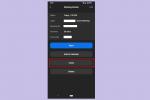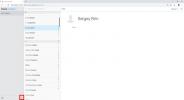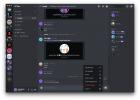Alors que OnePlus a développé un véritable culte aux États-Unis au cours des dernières années, son dernier téléphone, le OnePlus 6T, s'apprête à présenter le fabricant de smartphones à un tout nouveau public. En plus d'être équipé d'un matériel génial, le OnePlus 6T est maintenant disponible dans les magasins T-Mobile et fonctionne enfin sur le réseau de Verizon.
Contenu
- Comment configurer un programme Ne pas déranger
- Comment masquer l'encoche
- Comment configurer le mode de lecture
- Comment utiliser le mode jeu
- Comment passer aux nouveaux gestes de navigation dans OxygenOS
- Comment personnaliser le curseur d'alerte
- Comment améliorer la précision du capteur d'empreintes digitales
- Comment utiliser App Locker
- Comment configurer des applications parallèles
Que vous soyez nouveau sur OnePlus ou que vous en soyez fan depuis des années, le OnePlus 6T a quelques fonctionnalités vous ne connaissez peut-être pas. Nous avons compilé une liste de certains de nos trucs et astuces préférés pour vous aider à démarrer avec votre nouveau téléphone. Nous avons aussi
un guide séparé sur les paramètres clés vous souhaiterez modifier lors de la configuration du téléphone.Vidéos recommandées
Comment configurer un programme Ne pas déranger




Besoin de faire une pause dans votre téléphone intelligent? Cela peut être une bonne idée de planifier des temps d'arrêt avec la fonction Ne pas déranger du OnePlus 6T.
En rapport
- Le nouveau téléphone économique OnePlus est livré avec 2 fonctionnalités ultra rares
- Le OnePlus 11 Concept vole le meilleur truc du Nothing Phone
- Les meilleurs étuis et coques OnePlus 10T pour 2022
Si vous souhaitez configurer un programme Ne pas déranger, accédez à Paramètres > Son > Ne pas déranger > Activer automatiquement. Robinet Dormir pour établir un programme Ne pas déranger la nuit. Si vous préférez activer Ne pas déranger pendant les réunions ou certains événements, appuyez sur l'icône Événement option. Pour configurer une règle personnalisée, sélectionnez Ajouter une règle. Lorsque vous avez terminé de configurer l'option sélectionnée, assurez-vous de faire basculer le curseur à côté de Utilisez la règle.
Comment masquer l'encoche



Qu'on le veuille ou non, l'encoche du smartphone est là pour rester. Par rapport à certains téléphones comme le GooglePixel 3, l'encoche du OnePlus 6T est carrément délicate. Si une encoche d’affichage est absolument impossible pour vous, il existe un moyen simple de la masquer sur le OnePlus 6T.
Pour masquer l'encoche, rendez-vous simplement sur Paramètres > Affichage > Affichage encoche. Appuyez sur le bouton à côté de Masquer la zone d'encoche.
Comment configurer le mode de lecture




Le mode lecture est l’une de nos fonctionnalités préférées dans OxygenOS. Avec le mode lecture, vous pouvez facilement émuler l’écran d’un lecteur de livre électronique sur votre OnePlus 6T. OxygenOS vous permet de sélectionner des applications à ouvrir automatiquement en mode lecture.
Prêt à configurer le mode lecture? Aller à Paramètres > Affichage > Mode de lecture. Sélectionner Ajouter des applications pour le mode lecture et sélectionnez les applications que vous souhaitez utiliser. Vous pouvez également basculer le curseur à côté de Bloquer les notifications Peek si vous ne voulez pas être dérangé lorsque vous utilisez le mode lecture.
Comment utiliser le mode jeu




Les spécifications haut de gamme du OnePlus 6T en font une excellente option de smartphone pour les joueurs mobiles. En plus de spécifications solides, il existe un mode de jeu qui permet de minimiser les notifications et de donner la priorité aux données mobiles lorsque vous jouez à vos jeux préférés.
Pour configurer le mode jeu, accédez à Paramètres > Utilitaires > Mode jeu. En bas de l'écran, appuyez sur Ajouter des applications pour le mode jeu et sélectionnez les applications que vous souhaitez inclure. Appuyez sur la flèche de retour et faites basculer les curseurs à côté des paramètres que vous souhaitez modifier lorsque vous jouez.
Comment passer aux nouveaux gestes de navigation dans OxygenOS



Bien qu'il soit disponible depuis des mois, très peu de téléphones l'ont Tarte Android 9.0. Le OnePlus 6T est membre de ce club exclusif. Bien que cela signifie que l'ensemble du système d'exploitation est à jour, cela signifie également que vous verrez AndroidLe nouveau système de navigation maladroit de en action. Sauf si vous passez aux gestes de navigation OnePlus, bien supérieurs, intégrés à la dernière version d'OxygenOS.
Si vous souhaitez passer au nouveau système gestuel, rendez-vous sur Paramètres > Boutons et gestes > Barre de navigation et gestes. Appuyez sur le bouton à côté de Gestes de navigation. Faites glisser votre doigt depuis le bas de l'écran pour revenir à l'écran d'accueil.
Comment personnaliser le curseur d'alerte



Semblable au commutateur de sourdine de l’iPhone, il existe un curseur d’alerte sur le OnePlus 6T. Ce curseur vous permet de désactiver rapidement les notifications sur le téléphone. Mais saviez-vous que vous pouvez modifier les paramètres du curseur d’alerte pour mieux répondre à vos besoins ?
Vous pouvez personnaliser le curseur d'alerte en allant sur Paramètres > Boutons et gestes > Curseur d'alerte. Robinet Silencieux et basculez le Médias curseur si vous souhaitez limiter le mode aux sonneries et aux notifications uniquement. Robinet Anneau et basculez le Vibrez également pour les appels curseur si vous souhaitez empêcher le téléphone de vibrer lorsqu’il sonne.
Comment améliorer la précision du capteur d'empreintes digitales




Bien sûr, le capteur d’empreintes digitales intégré à l’écran est génial, mais il est un peu capricieux. Si vous rencontrez des problèmes pour vous authentifier avec le capteur, vous pourrez peut-être faire quelque chose. À l’heure actuelle, la meilleure solution semble consister à créer une deuxième instance de votre empreinte digitale pour améliorer la précision globale.
Lorsque vous êtes prêt à ajouter une deuxième copie de votre empreinte digitale sur le OnePlus 6T, rendez-vous sur Paramètres > Sécurité et empreinte digitale de l'écran de verrouillage. Entrez votre code PIN ou votre schéma pour vous authentifier. Appuyez sur le Ajouter une empreinte digitale et réenregistrez le doigt que vous utilisez déjà pour déverrouiller votre téléphone.
Comment utiliser App Locker




S’il est facile de sécuriser des documents et autres informations sur votre ordinateur, les choses sont un peu plus délicates sur un smartphone. Heureusement, le OnePlus 6T dispose d'une fonctionnalité appelée App Locker qui vous permet de cacher vos informations sensibles aux regards indiscrets. Avec App Locker, les utilisateurs doivent s'authentifier avec un code PIN, un modèle ou une empreinte digitale avant d'ouvrir les applications sélectionnées.
Si vous êtes prêt à configurer App Locker, accédez à Paramètres > Utilitaires > App Locker. Entrez votre code PIN ou votre modèle. Presse Ajouter des applications pour sélectionner les applications que vous souhaitez protéger avec App Locker.
Comment configurer des applications parallèles



Vous avez plusieurs comptes avec une certaine application ou un certain service? Vous souhaitez les utiliser facilement sans avoir à vous connecter et à vous déconnecter de votre compte? Si tel est le cas, vous allez adorer les applications parallèles. Cette fonctionnalité vous permet de créer plusieurs instances qui s'exécutent indépendamment sur le OnePlus 6T.
Pour configurer des applications parallèles, assurez-vous que les applications que vous souhaitez dupliquer sont installées et accédez à Paramètres > Utilitaires > Applications parallèles. Une liste d'applications compatibles apparaîtra. Activez chaque application que vous souhaitez dupliquer sur l'écran d'accueil ou dans le tiroir d'applications.
Recommandations des rédacteurs
- Les meilleurs téléphones OnePlus en 2023: les 6 meilleurs que vous puissiez acheter
- Le nouveau OnePlus Nord CE 3 Lite est parfait si vous détestez les téléphones chers
- Couleurs OnePlus 11: tous les styles que vous pouvez obtenir pour le téléphone
- OnePlus veut votre aide pour planter des milliers de nouveaux arbres
- Comment précommander le OnePlus 10T
Améliorez votre style de vieDigital Trends aide les lecteurs à garder un œil sur le monde en évolution rapide de la technologie avec toutes les dernières nouvelles, des critiques de produits amusantes, des éditoriaux perspicaces et des aperçus uniques.